不少使用win10系统的用户发现,电脑开机后明明什么都没做,磁盘占用率却只见飙升到了100%。这样一来对我们使用win10系统有着不小的影响。出现这种情况是win10自带的服务导致的。下面就让小编教大家如何解决win10系统磁盘占用率高问题。
1、按下Win+R,然后输入services.msc 回车。如图所示:
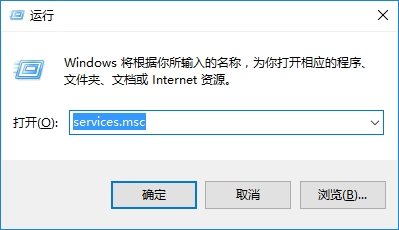
2、打开服务界面,在服务中找到superfetch服务。如图所示:
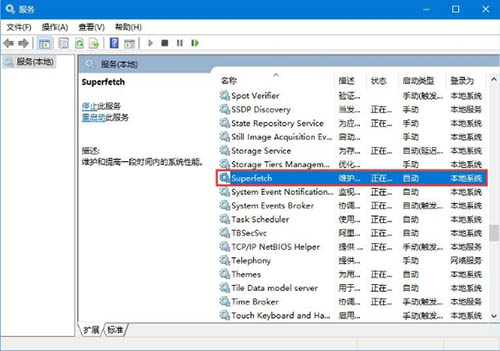
3、双击superfetch服务,打开把superfetch服务启动类型设置为【禁用】。点击 应用 - 停止 -- 确定 保存设置。如图所示:
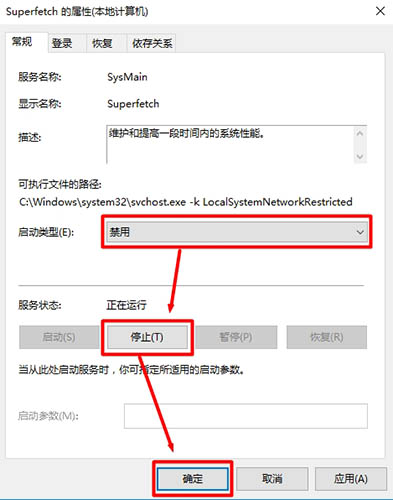
4、在“我的电脑”-》“右键”-》“管理” 。如图所示:
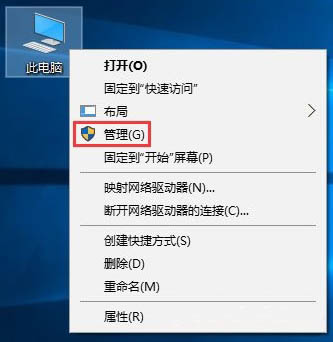
5、在计算机管理左侧按下面顺序展开:计算机管理\系统工具\任务计划程序\任务计划程序库\Microsoft\Windows\Application Experience,在右侧找到 Microsoft Compatibility Appraiser选项,将其禁用即可。如图所示:
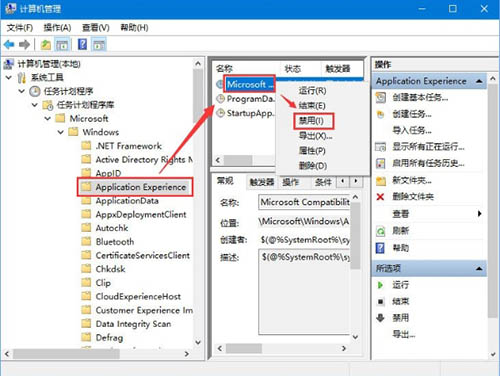
6、操作完成后记得重启一次计算机让设置生效。
以上就是小编为大家带来的如何解决win10系统磁盘占用率高问题。在使用win10系统的过程中磁盘占用率100%,我们可以关闭相应服务来进行解决。

